2025-07-18 13:50:03来源:sxtmmc 编辑:佚名
坚果g7s作为一款性能卓越的投影仪,为用户提供了丰富的色彩调节选项,以满足不同场景下的观看需求。本文将详细介绍如何通过坚果g7s的设置界面来调整颜色,以获得最佳的视觉效果。
1. 打开设置界面
使用坚果g7s的遥控器,通过快捷键或进入“我的”版块打开设置界面。
2. 进入投影设置
在设置界面中,选择“投影设置”并打开。这一步骤是进入色彩调节功能的关键。
3. 调整光源亮度
在投影设置中,找到并打开“光源亮度”选项。这里提供了多种亮度调节模式,但我们的目标是调整颜色,因此需进一步选择“用户模式”。
4. 用户模式下调整颜色
在用户模式中,你可以通过方向键调节红、绿、蓝(rgb)的数值来调整颜色。这些数值的微小变化都会显著影响投影画面的色彩表现。建议根据个人喜好和观看环境进行细致调节。
除了手动调节rgb数值外,坚果g7s还提供了多种预设的色彩模式供用户选择。
1. 打开色彩设置
在设置界面中,选择“显示”或“色彩和调节”选项(具体名称可能因固件版本而异)。
2. 选择色彩模式
在色彩设置中,你可以看到如“自然色”、“鲜艳色”、“自定义色”等不同的选项。根据你的个人喜好和观看需求选择合适的色彩模式。
3. 自定义色彩
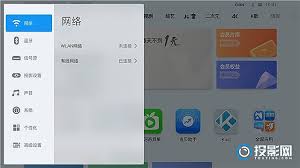
如果你对预设的色彩模式都不满意,可以选择“自定义色”选项,然后手动调整红色、绿色、蓝色的亮度和饱和度,直到达到你满意的效果。
1. 环境光线
在调节颜色的过程中,要确保环境光线适宜。过强或过弱的光线都可能影响你对色彩的判断。
2. 视觉疲劳
长时间观看同一色彩的画面可能会导致视觉疲劳。因此,建议定期调整色彩设置或选择护眼模式以减轻眼部负担。
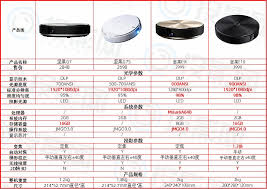
3. 固件更新
坚果g7s的固件可能会不断更新以优化色彩表现。建议定期检查并更新固件以获得最佳观看体验。
通过以上步骤,你可以轻松调整坚果g7s的颜色设置,以获得更加生动、真实的画面效果。无论是观看电影、电视剧还是进行游戏娱乐,都能享受到最佳的视觉效果。